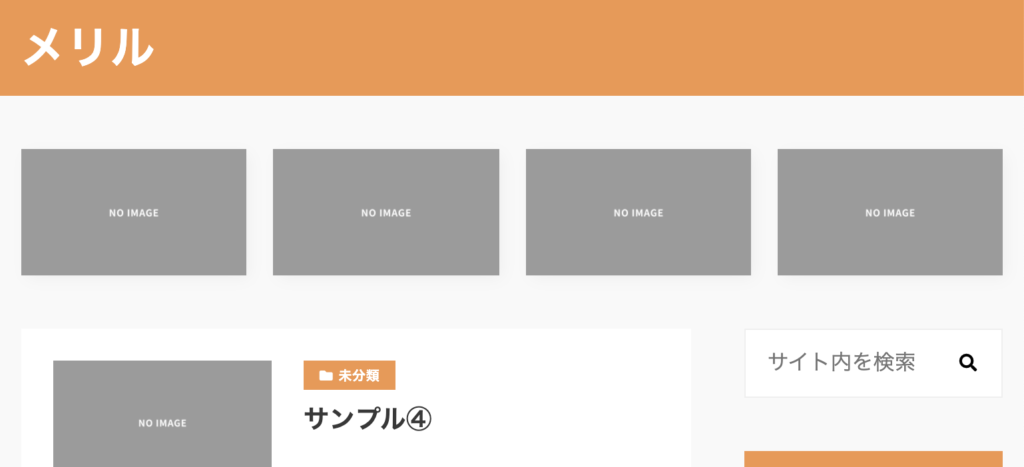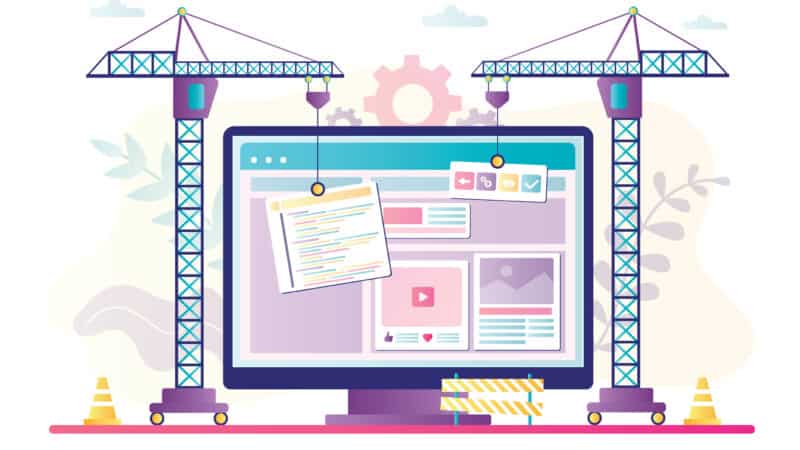
「グローバルメニュー」の設定方法を解説します。
グローバルメニューとは?
サイト内に表示されるリンクのこと。サイト上部・サイト下部に設置できます。

「グローバルメニュー」の設定方法
「グローバルメニュー」の設定方法は以下の通りです。
- 「外観」→「メニュー」
- メニューを作成する
- メニューの内容を選ぶ
1.「外観」→「メニュー」
ダッシュボード(最初の画面)左にある「外観」から「メニュー」を選択してください。
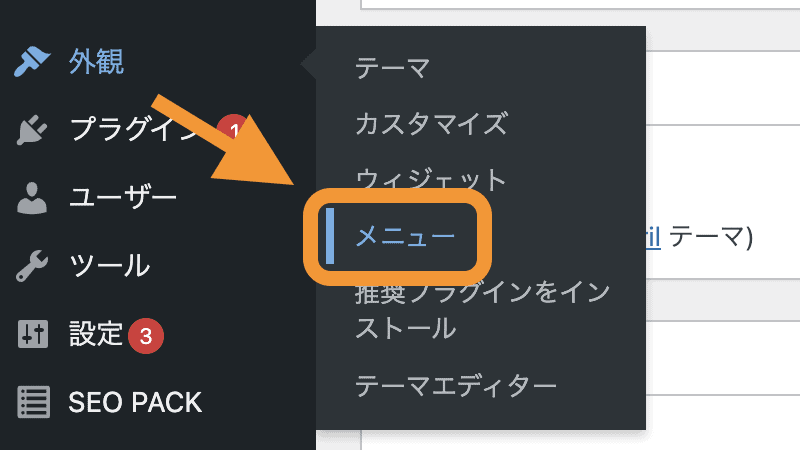
2.メニューを作成する
メニューを作成します。「メニュー名」「メニューの種類」を設定して「メニューを作成」を選択してください。
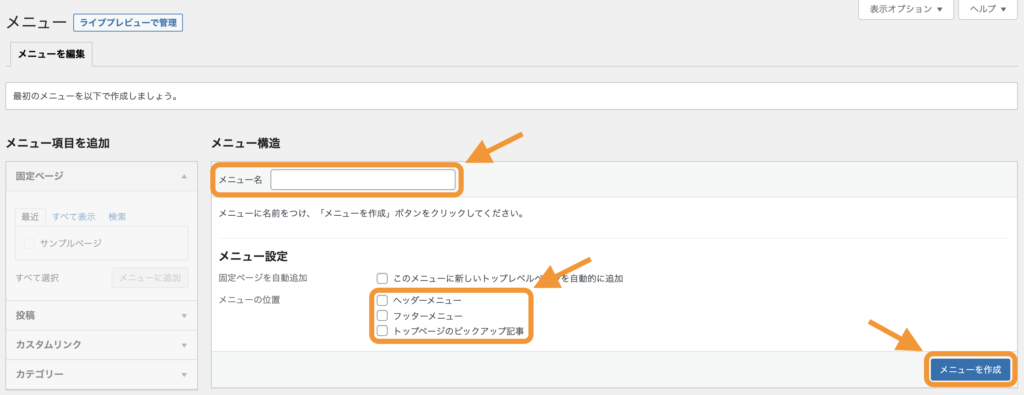
「メニュー名」はサイトに表示されません。WordPress内部で、あなたが区別するための名前です。
» メニューの種類
3.メニューの内容を選ぶ
グローバルメニューに表示させる記事にチェックを入れて「メニューに追加」を選択します。
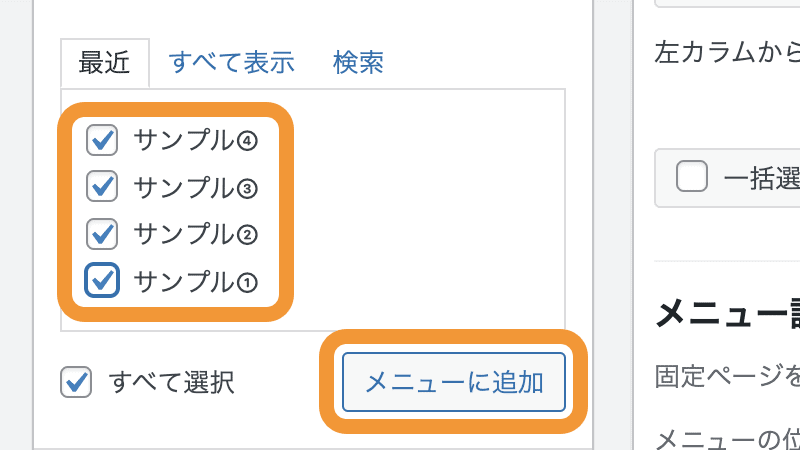
最後に「メニューを保存」を選択しましょう。
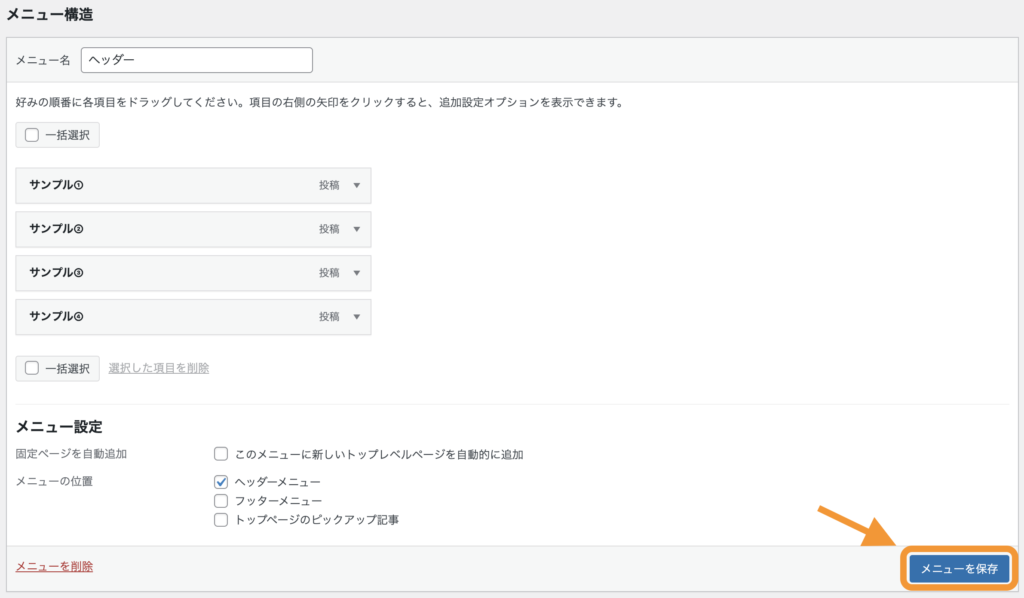
以上で、グローバルメニューの設定は完了です。
「グローバルメニュー」の種類
MERILでは、3つのメニューを設定できます。
- ヘッダーメニュー
- フッターメニュー
- トップページのピックアップ記事
ヘッダーメニュー
「ヘッダーメニュー」はサイト上部に表示されます。投稿記事・固定記事など、すべてのページに表示されるメニューです。
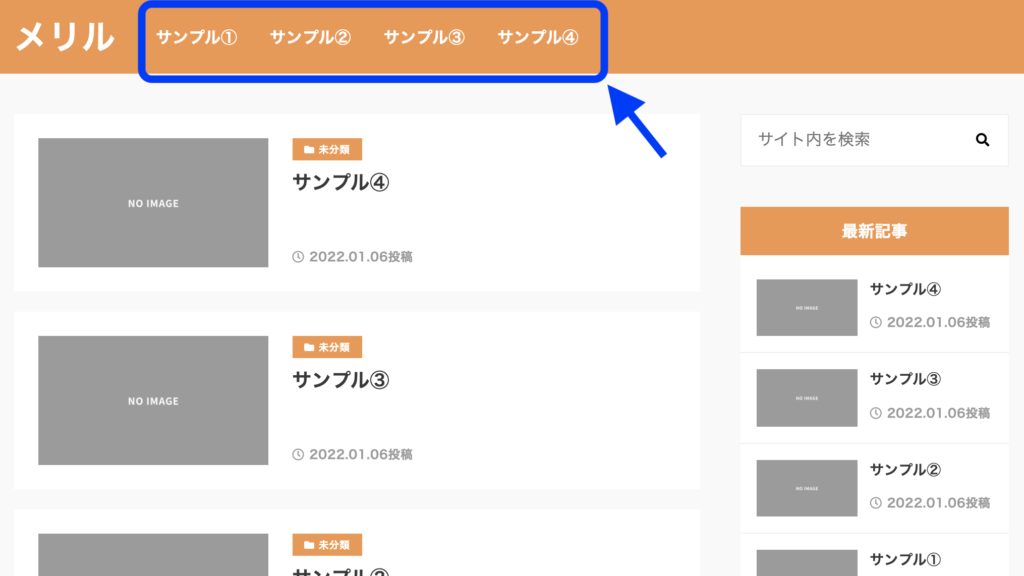
「ヘッダーメニュー」は階層も作れます。メニューの作成画面で、副項目にしたい記事をドロップして右にズラしましょう。
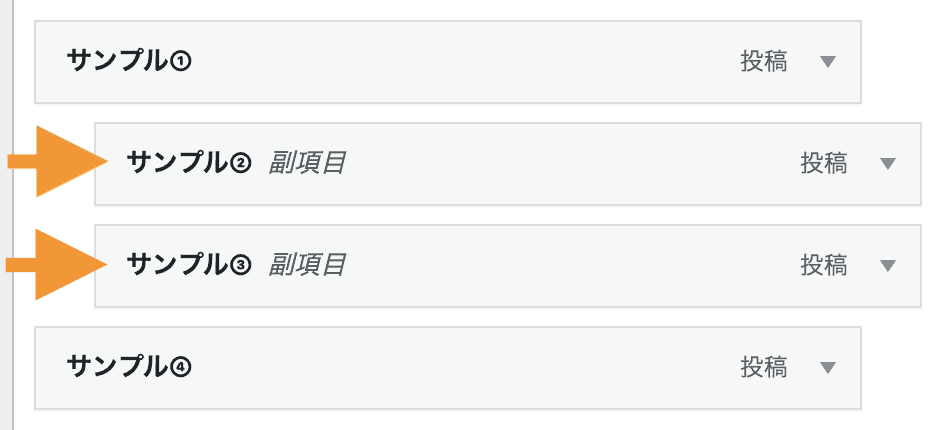
すると、カーソルを合わせたときだけ表示されるメニューを作成できます。
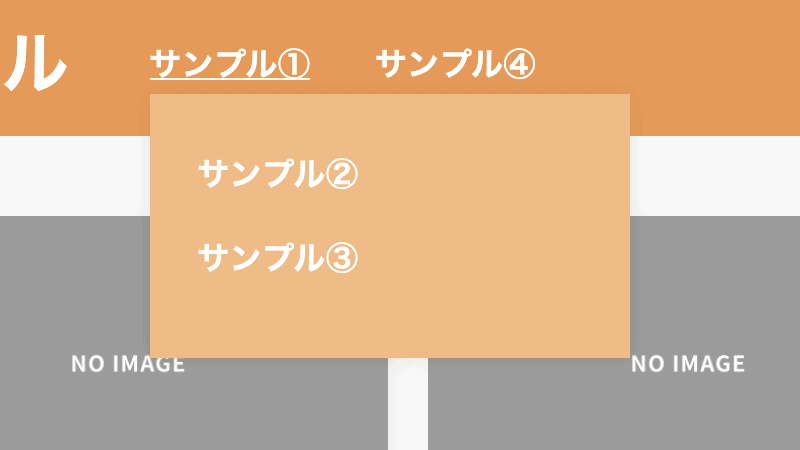

階層を設定できるのは「ヘッダーメニュー」だけです。
フッターメニュー
「フッターメニュー」はサイト下部に表示されます。「ヘッダーメニュー」と同様、投稿記事・固定記事などすべてのページに表示されるメニューです。
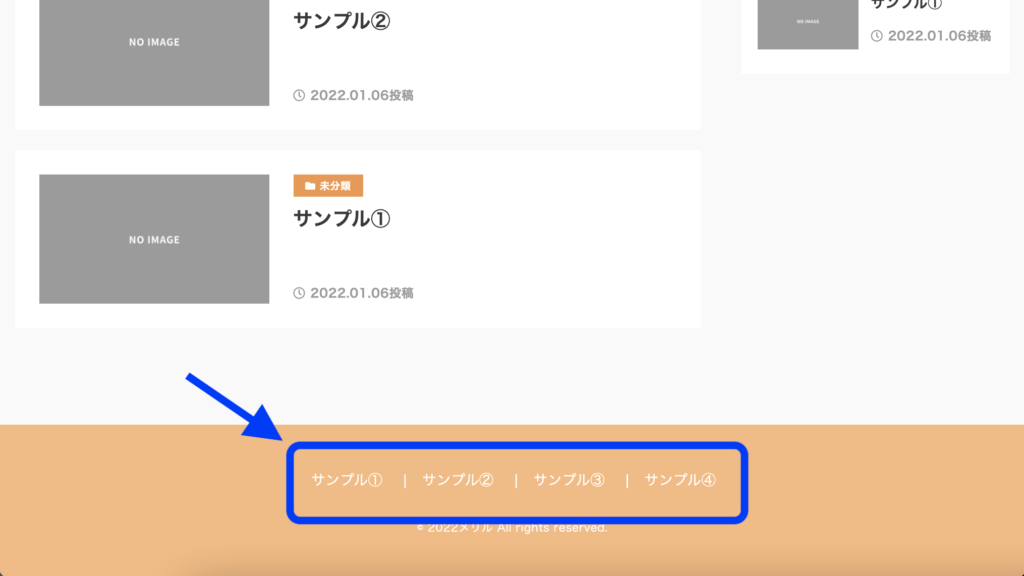
トップページのピックアップ記事
MERILでは、トップページにピックアップ記事を並べられます。ピックアップ記事は、アイキャッチ画像まで表示されます。
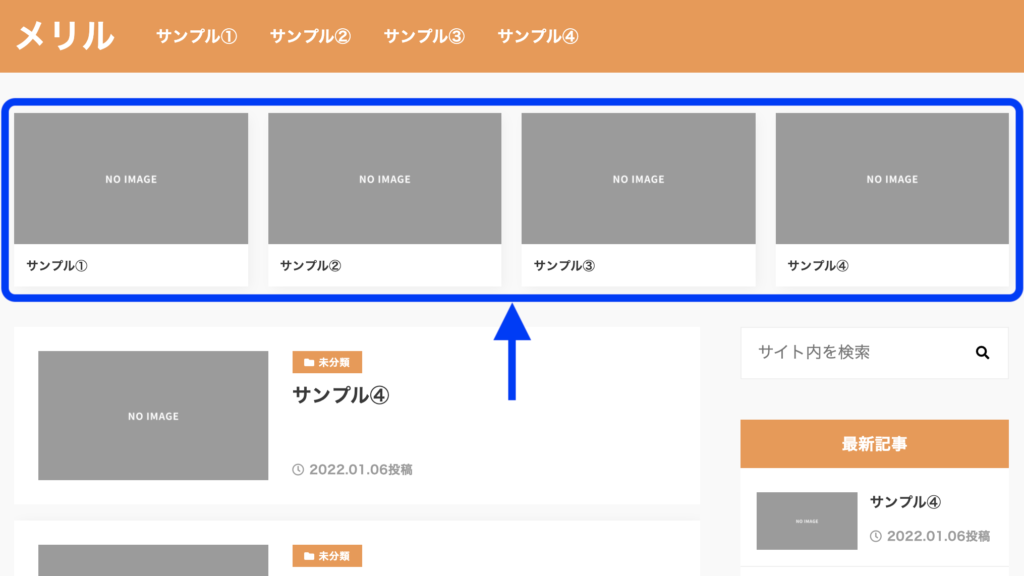
ピックアップ記事は投稿記事や固定記事には表示されません。表示されるのはトップページのみです。

表示できるピックアップ記事は4つまでです。
ピックアップ記事の記事タイトルは消すこともできます。ダッシュボード(最初の画面)左の「外観」→「カスタマイズ」を選択してください。
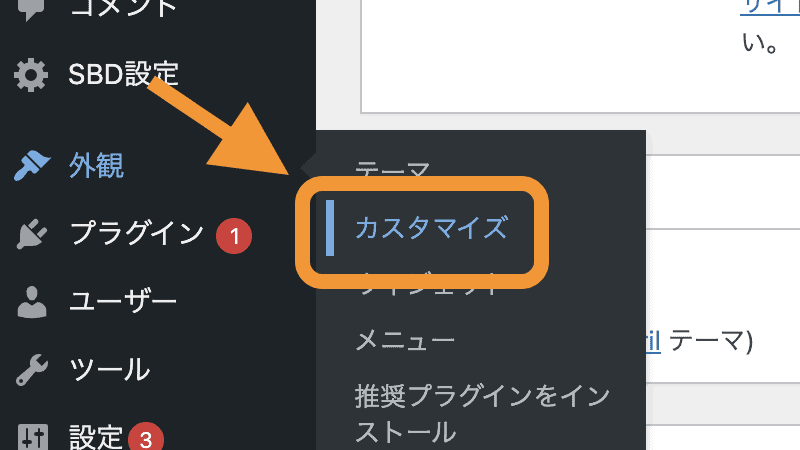
画面左の「[Meril設定]追加コンテンツ設定」を選択します。
![[Meril設定]追加コンテンツ設定](https://meril-theme.com/wp-content/uploads/2022/01/スクリーンショット-2022-01-06-17.01.04.png)
「ピックアップ記事のデザイン設定」の「アイキャッチ画像のみ」にチェックを入れましょう。
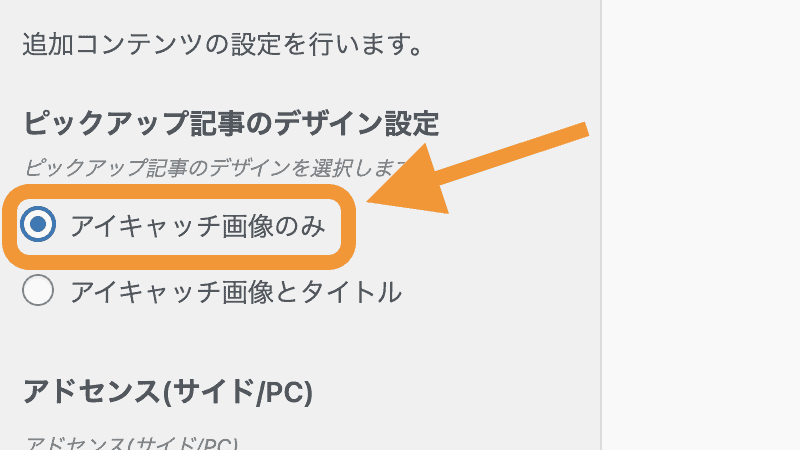
すると、ピックアップ記事のタイトルが消えて、アイキャッチ画像のみが表示されます。